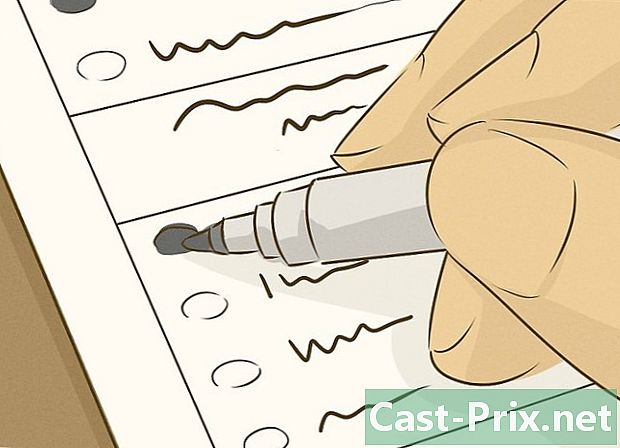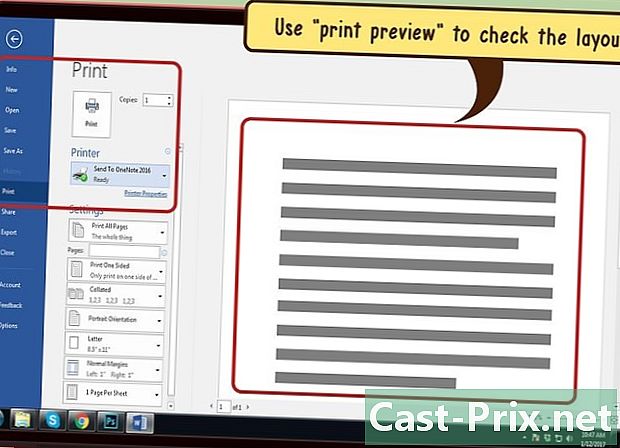映画をダウンロードしてUSBスティックに転送する方法

コンテンツ
この記事の内容:ムービーをダウンロードするファイルをWindowsコンピューターに転送するファイルをMacに転送する
より簡単に転送するには、WindowsコンピューターまたはMacにダウンロードしたムービーをUSBドライブに移動します。映画をダウンロードする場合は、あなたの国の著作権侵害に対する法律に違反していないことを確認してください。ほとんどの場合、ダウンロードする前に映画を購入する必要があります。
ステージ
パート1映画をダウンロードする
- ダウンロードする映画を見つけます。 多くのWebサイトでは、YouTubeやファイルダウンロードプラットフォームなど、映画をダウンロードする機能を提供しています。ほとんどの場合、ダウンロードする前にコンテンツを購入する必要があります。
- 映画をダウンロードする前に、あなたの国の著作権侵害に対する法律に違反していないことを確認してください。
評議会: トレントサイトにアクセスする場合は、uTorrentまたはBitTorrentで映画をダウンロードできることに注意してください。
-

フィルムが安全であることを確認してください。 インターネットから何かをダウンロードするとき、あなたは、たくさんの窓や押し付けがましい広告で満たされたサイトに注意するべきです。また、アドレスが「www」の前に「HTTPS」を示さないサイトには注意する必要があります。- また、映画の形式が、視聴する予定のコンピューター、テレビ、またはその他のデバイスと互換性があることを確認してください。
評議会: 可能であれば、他のユーザーがダウンロードについて言っていること(またはメモ)を見つけてください。 通知がウイルスまたはその他の問題の存在を示している場合は、サイトを避けてください。
-

映画をダウンロードします。 サイトのダウンロードボタンをクリックします。これは主に言うボタンです ダウンロード 下向きの矢印で。- ブラウザの設定によっては、ファイルをダウンロードする前にバックアップ場所(デスクトップなど)を選択する必要がある場合があります。
評議会: クリックするボタンが、広告ではなくサイトのダウンロードボタンであることを確認してください。 一般的に、それはリンクであり、点滅する大きな緑色のボタンではありません。
-

ダウンロードが完了するまで待ちます。 ムービーをコンピューターにダウンロードしたら、USBキーに移動できます。
パート2ファイルをWindowsコンピューターに転送する
-

USBキーを挿入します。 USBスティックは、コンピューターのUSBポートの1つに収まる必要があります。 -

ムービーをコピーします。 ダウンロードしたファイルをクリックして押します Ctrlキー+X。ファイルは元の場所から消えます。評議会: 映画をコンピューターに保存したい場合は、をクリックします Ctrlキー+C.
-

メニューを開く スタート
. コンピューター画面の左下にあるWindowsロゴをクリックします。 -

クリックしてください このPC. メニューで スタート、タイプ このパソコン、クリック このPC 検索結果の上部にあります。これにより、ウィンドウが開きます。 -

USBキーを開きます。 セクションで 周辺機器とリーダーウィンドウの中央で、USBキーの名前をダブルクリックします。注: 見出しの下に何も表示されない場合 周辺機器とリーダー、最初にヘッダーをダブルクリックします。
-

ファイルをUSBキーに貼り付けます。 USBキーウィンドウで、 Ctrlキー+V。ムービーはUSBキーに表示されますが、サイズが大きい場合(1 GBを超える場合など)、転送には数分かかる場合があります。 -

USBキーを取り出します。 フィルムがUSBキーに転送されたら、画面の右下にあるUSBキーのアイコンをクリックして、 イジェクト 表示されるメニューで。その後、USBキーを取り外すことができます。注: 最初にクリックする必要があるかもしれません

USBキーの形でアイコンが表示される前に。
パート3ファイルをMacに転送する
-

USBキーを挿入します。 コンピューターのケースにある空きUSBポートを探して、USBキーを挿入します。評議会: コンピューターにUSB 3.0ポートがない場合は、Thunderbolt 3 to USBアダプターを使用するか、USB-C-endキーを使用する必要があります。
-

を開く
ファインダー。 Finderを開くには、MacのDockにある青い顔のアイコンをクリックします。 -

コンピューターで映画を探します。 ダウンロードした映画を含むフォルダーに移動します。デフォルトでは、ほとんどのブラウザーでダウンロードされたファイルはフォルダーに保存されます ダウンロード。このフォルダを開くには、をクリックします ダウンロード Finderウィンドウの左側にあります。
-

ムービーをコピーします。 映画を1回クリックして選択し、メニューに移動します 版 (画面の上部)および選択 コピー 表示されるドロップダウンメニューで。例: 映画のタイトルが「ホビット(VF)」の場合、クリック ホビットのコピー(VF) メニューで 版.
-

USBキーの名前をクリックします。 Finderウィンドウの左下で、USBドライブの名前をクリックして開きます。 -

フィルムを貼り付けます。 USBフラッシュドライブのウィンドウが開いたら、もう一度クリックします 版 次に選択 要素を貼り付け. -

取り出しアイコンをクリックします
. 取り出しアイコンは上矢印のように見え、FinderのUSBドライブの名前の右側にあります。ファイルが転送されたらそれをクリックし、キーを削除してプロセスを完了します。 -

USBキーを取り外します。 プロンプトが表示されたら、コンピューターのUSBポートからキーを引き出します。

- ダウンロードする前に、映画が信頼できるソースからのものであることを確認してください。
- 一般に、トレントは従来のサイトからダウンロードしたファイルよりもはるかに安全です。それらが安全であることを確認するために、それらをダウンロードする前に各急流のレビューとコメントを見てみることができます。レビューやコメントが表示されない場合(またはレビューが否定的な場合)、映画をダウンロードしないでください。
- トレントをダウンロードすると、不要なファイルや不要なファイル(画像やesファイルなど)が含まれている場合があります。一般に、ダウンロードを開始する前に、不要なファイルのチェックを外すことができます。
- ダウンロードしたファイルがウイルスであることをコンピューターから通知された場合は、ファイルを削除してすぐにウイルス対策スキャンを開始してください。